Содержание
- 2. Встраивание звуковых файлов Встраивание видео Встраивание флеш-роликов.
- 3. Встраивание звуковых файлов
- 4. Встраивание звуковых файлов Звук запускается при смене слайда Звук запускается по щелчку
- 5. Встраивание звуковых файлов Выбираем нужный звуковой файл в формате mp3. Его необходимо ЗАРАНЕЕ поместить в одну
- 6. Встраивание звуковых файлов Звук запускается при смене слайда Звук запускается по щелчку
- 7. Встраивание звуковых файлов Изменение параметров звукового эффекта. Скрываем значок во время показа слайдов.
- 8. Встраивание звуковых файлов Изменяем параметры звукового эффекта: громкость, продолжительность звучания.
- 9. Встраивание звуковых файлов Изменяем параметры звукового эффекта.
- 10. Встраивание звуковых файлов Звук будет запускаться при щелчке по объекту.
- 11. Встраивание звуковых файлов
- 12. Встраивание звуковых файлов При размещении управляющей кнопки на слайде автоматически появляется панель «Настройка действия», через которую
- 13. Встраивание звуковых файлов Установка и использование звуковых файлов в формате .wav при смене слайдов
- 14. Встраивание звуковых файлов
- 15. Встраивание звуковых файлов Первый слайд с мелодией Слайд, где мелодия закончится
- 16. Встраивание звуковых файлов На каждом слайде, где будет звучать мелодия, установите автоматическую смену слайда через заданное
- 17. Это важно! Перед началом работы обязательно поместите презентацию и видеофайл, который вы хотите вставить в презентацию,
- 18. Размещение видео на слайдах
- 19. Встраивание видео на слайды Выбираем нужный видео-файл.
- 20. Встраивание видео на слайды
- 21. Встраивание флеш-роликов Это важно! Перед началом работы обязательно поместите презентацию и флеш-ролик, который вы хотите вставить
- 22. Встраивание флеш-роликов «Вид» - «Панели инструментов» - «Элементы управления» - значок вкладки «Другие инструменты» PowerPoint 2003
- 23. PowerPoint 2007 Встраивание флеш-роликов 1) Жмите кнопку Office и выберите вкладку «Параметры PowerPoint» 2) Ставите метку
- 24. Встраивание флеш-роликов В выпадающем окне выберите Sockwave Flash Object. Курсор станет крестообразным. С помощью курсора вычерчиваете
- 25. Встраивание флеш-роликов
- 26. Встраивание флеш-роликов 1) Устанавливаем для параметра EmbedMovie свойство True 2)В поле Movie вводим или копируем название
- 27. Встраивание флеш-роликов Проверьте. Запустите показ презентации.
- 29. Скачать презентацию
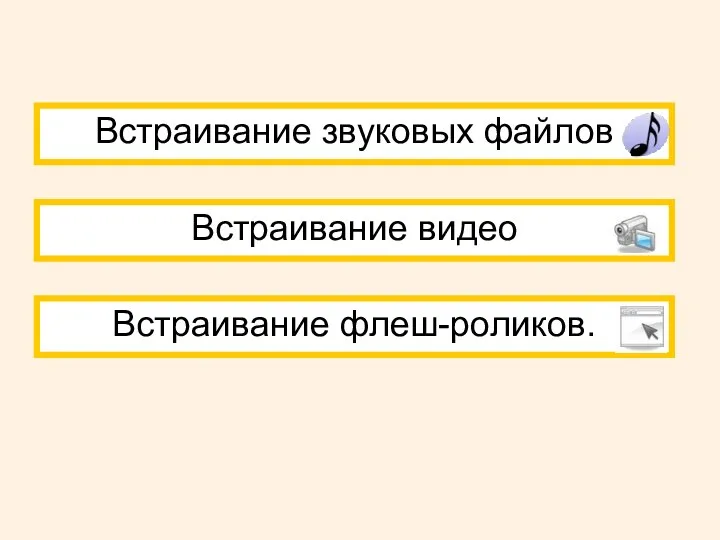

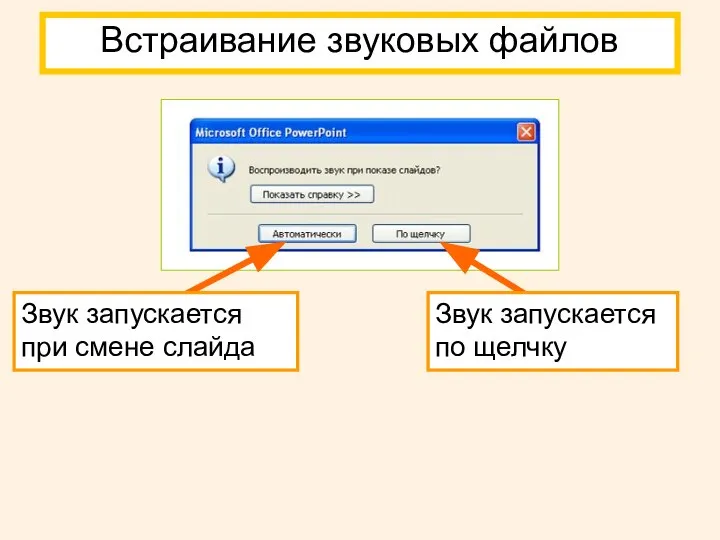
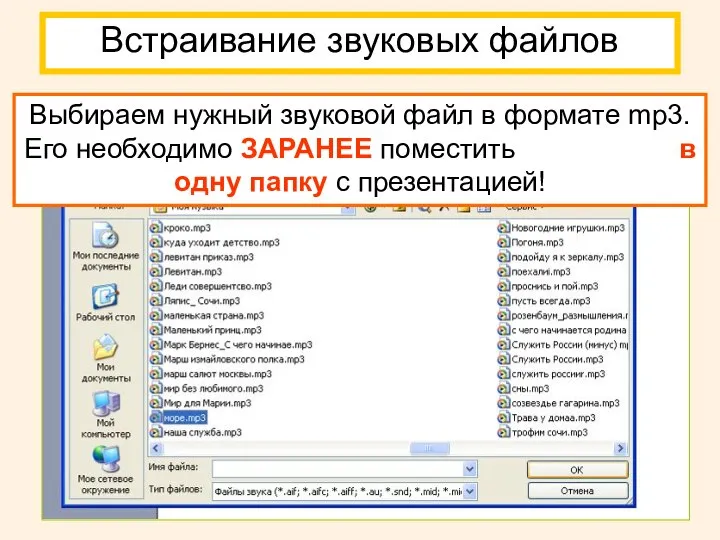
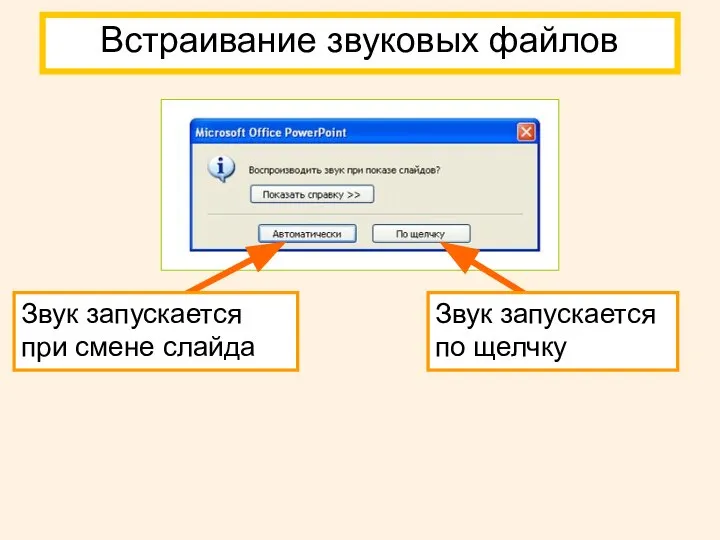
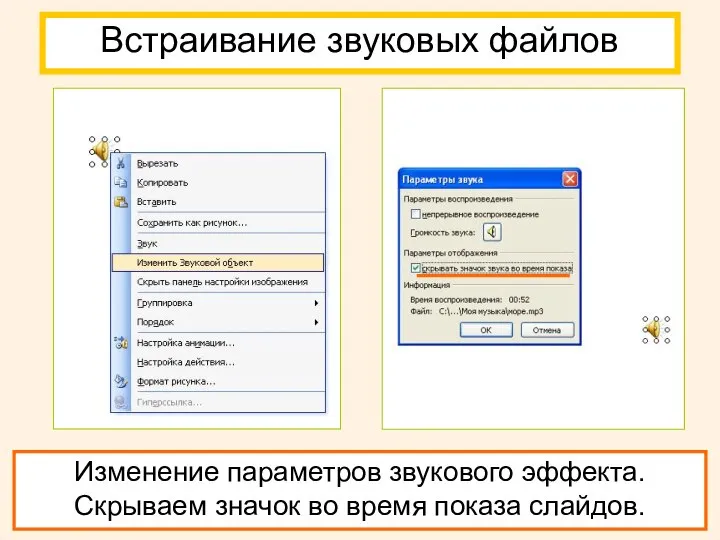
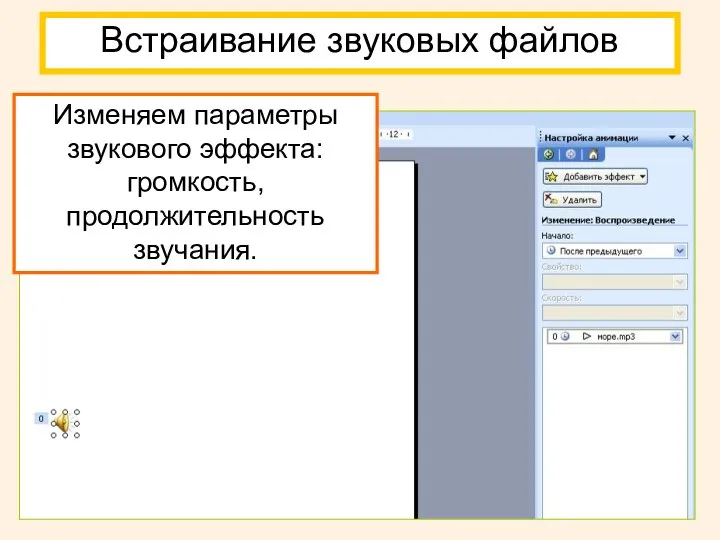
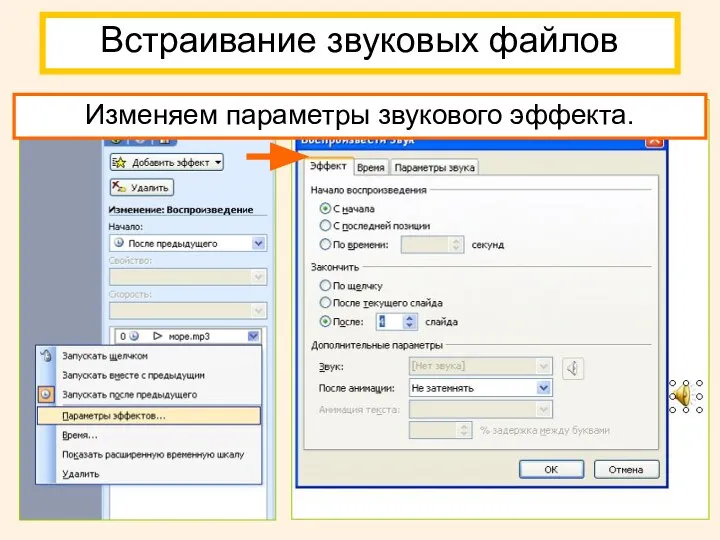
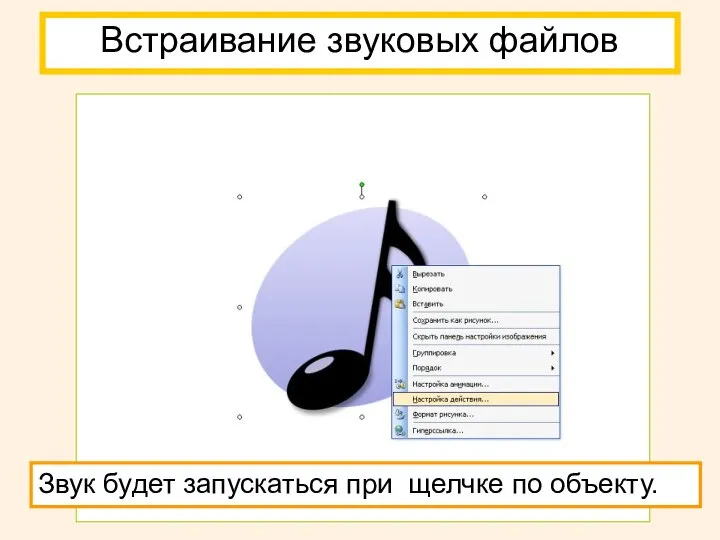
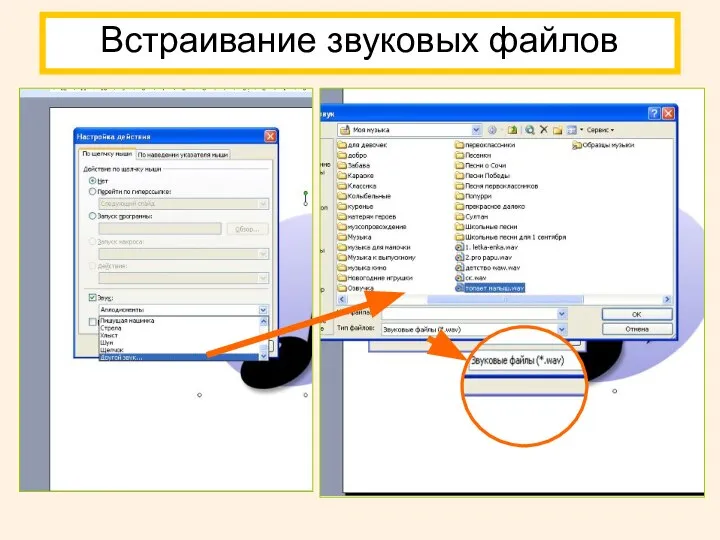
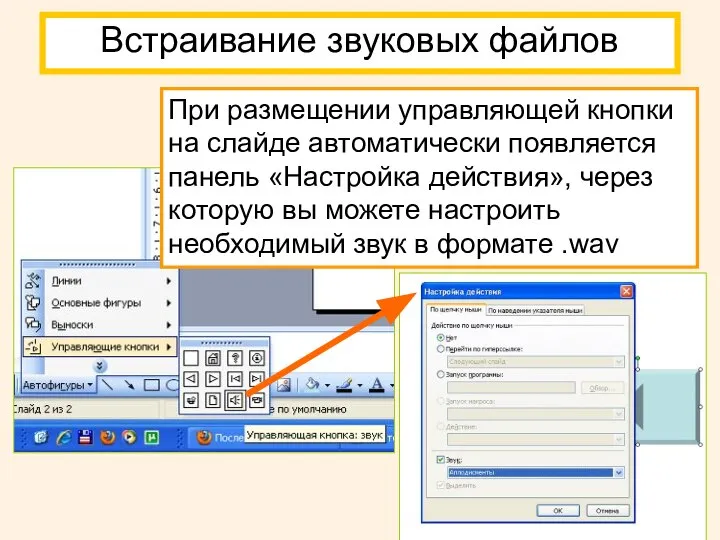
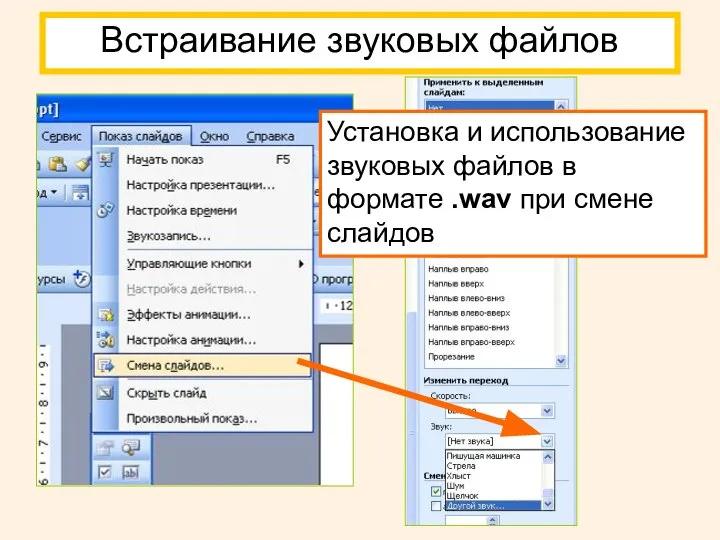
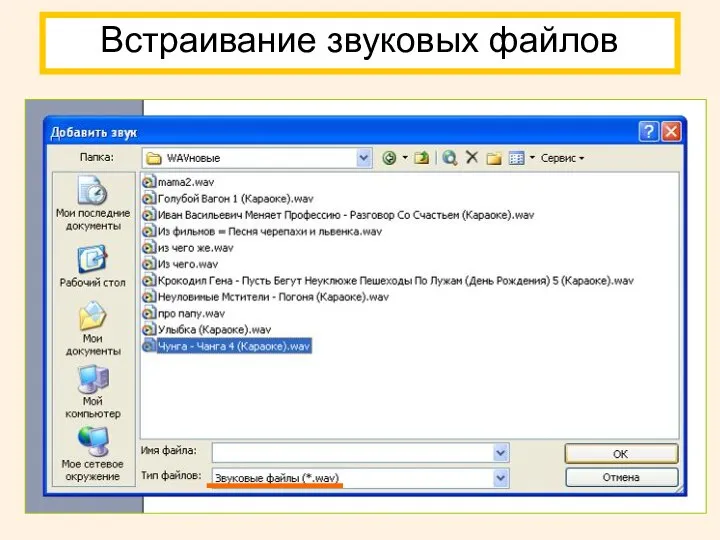
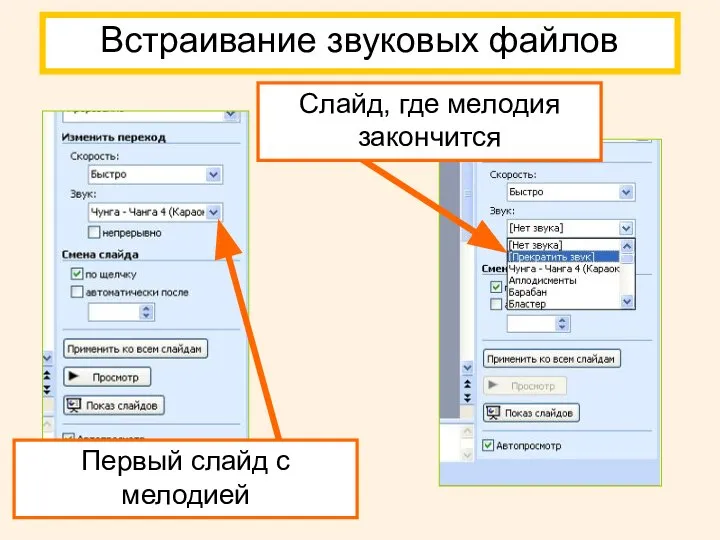
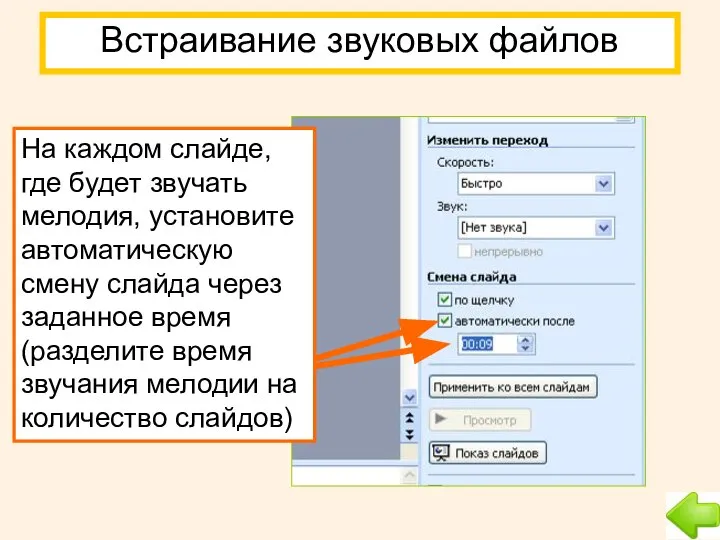



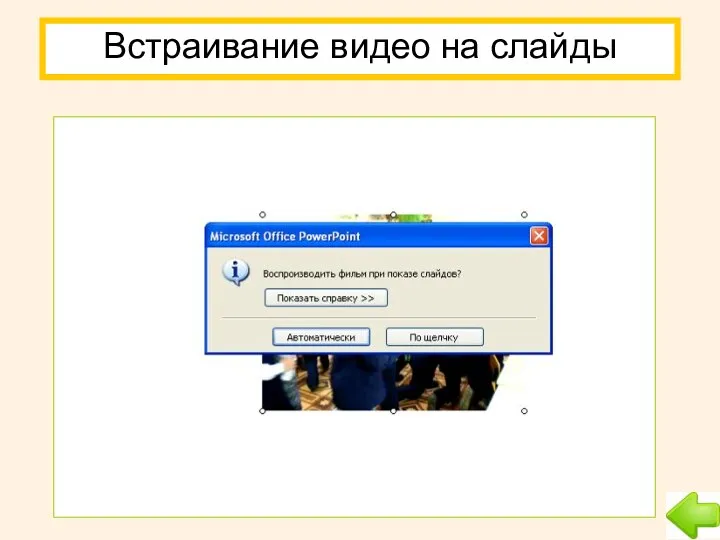

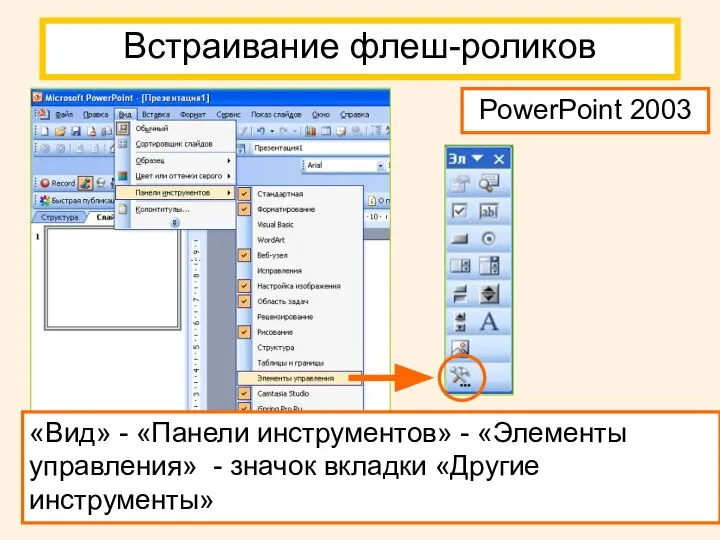
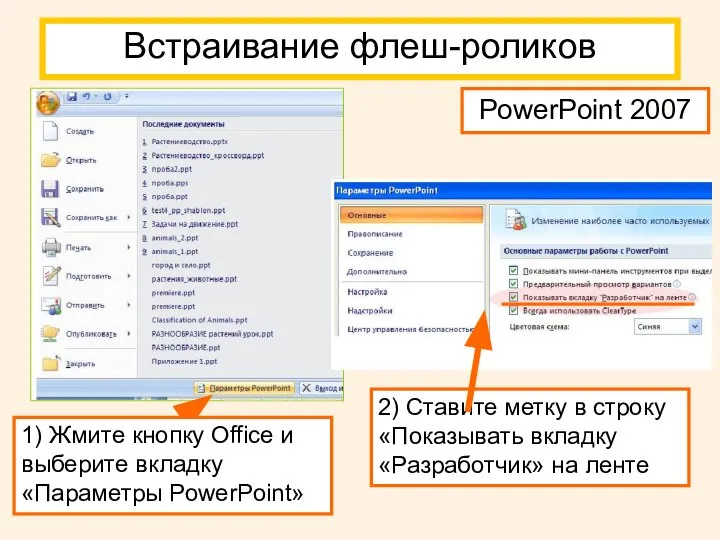
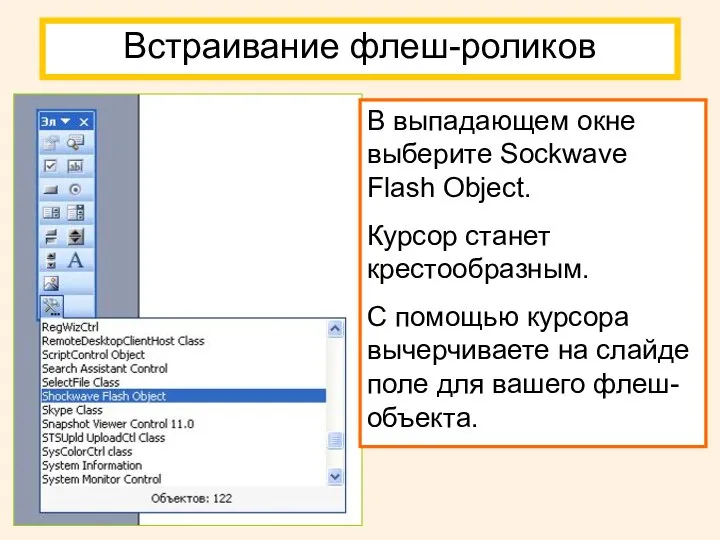
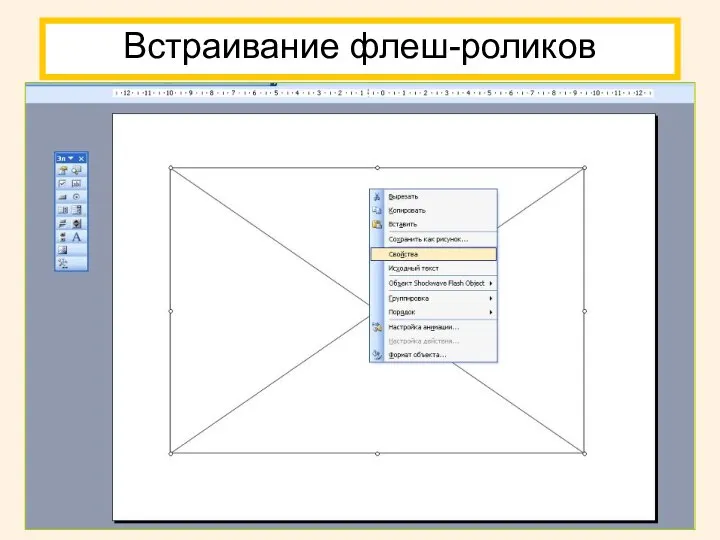
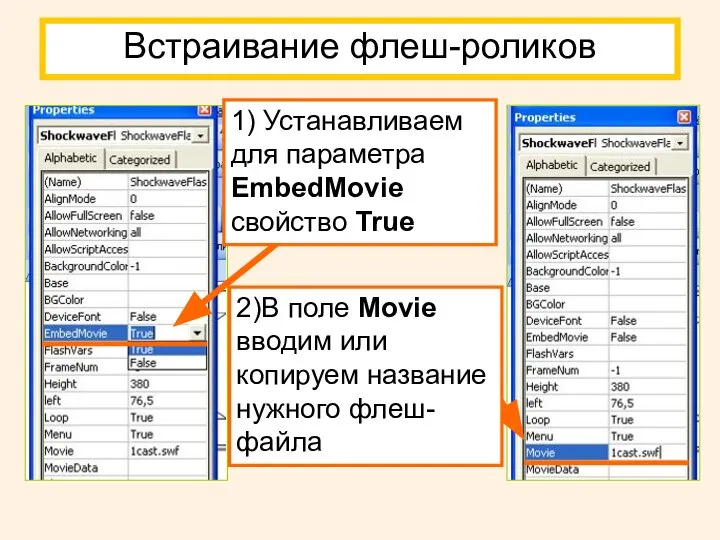
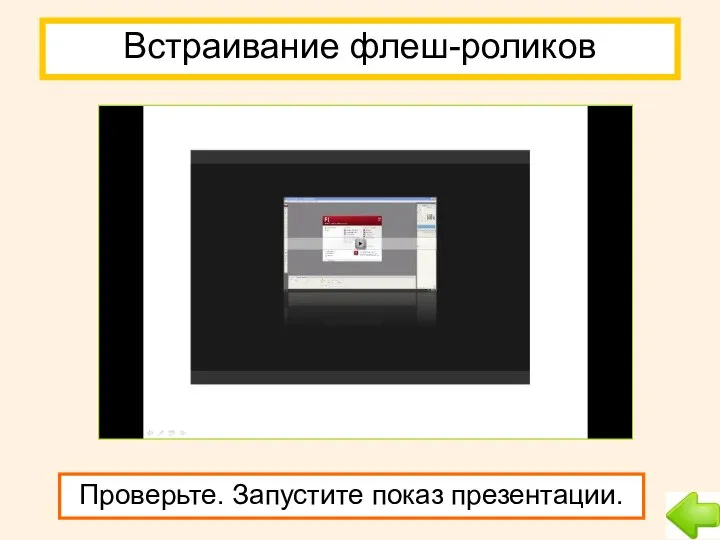
 Решение задачи на парную регрессию и корреляцию в MS Excel
Решение задачи на парную регрессию и корреляцию в MS Excel является предметом изучения Информатики?
является предметом изучения Информатики? Составление и отладка линейных программ
Составление и отладка линейных программ Устный журнал Безопасный интернет
Устный журнал Безопасный интернет Форма и элементы управления Семейство UserForm
Форма и элементы управления Семейство UserForm Демонстрация слайд-шоу в Powerpoint
Демонстрация слайд-шоу в Powerpoint Ветвления. Программирование на алгоритмическом языке
Ветвления. Программирование на алгоритмическом языке Файловая система
Файловая система Данные. Понятие об информации
Данные. Понятие об информации Теория кодирования
Теория кодирования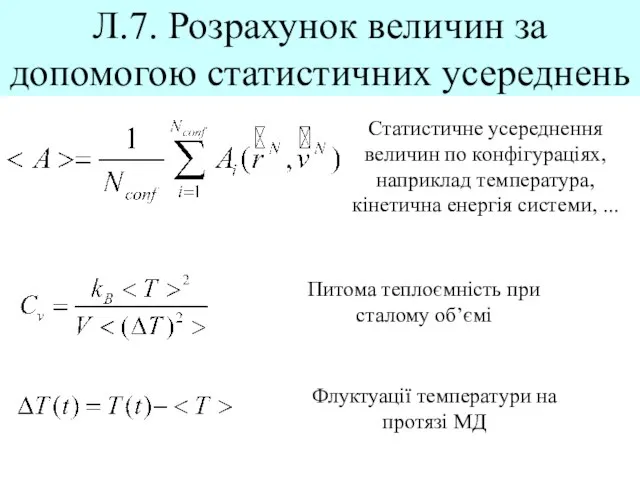 Розрахунок величин за допомогою статистичних усереднень
Розрахунок величин за допомогою статистичних усереднень Mask R-CNN: извлечение данных из паспортов
Mask R-CNN: извлечение данных из паспортов HTML – теперь о главном: Таблица страницы
HTML – теперь о главном: Таблица страницы Энциклопедия полезных советов
Энциклопедия полезных советов Ментиметр. Сервис
Ментиметр. Сервис Задания по информатике. 4 класс
Задания по информатике. 4 класс Начальные сведения об архитектуре компьютера. Принципы организации внутренней и внешней памяти
Начальные сведения об архитектуре компьютера. Принципы организации внутренней и внешней памяти Применение компонентов CheckBox, ListBox
Применение компонентов CheckBox, ListBox Турнир смекалистых
Турнир смекалистых Представление информации
Представление информации  Задача о железнодорожных составах По одноколейной железной дороге шли навстречу друг другу 2 товарных поезда. В каждом из них по 4
Задача о железнодорожных составах По одноколейной железной дороге шли навстречу друг другу 2 товарных поезда. В каждом из них по 4  Автоматизация бизнес-процессов с RPA
Автоматизация бизнес-процессов с RPA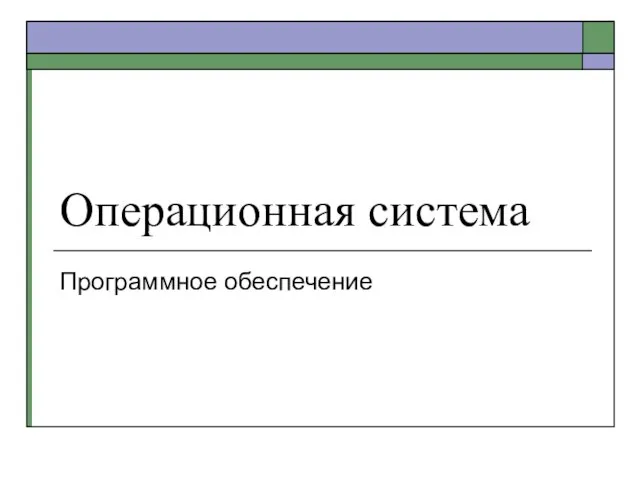 Операционная система
Операционная система Презентация "Представление числовой информации" - скачать презентации по Информатике
Презентация "Представление числовой информации" - скачать презентации по Информатике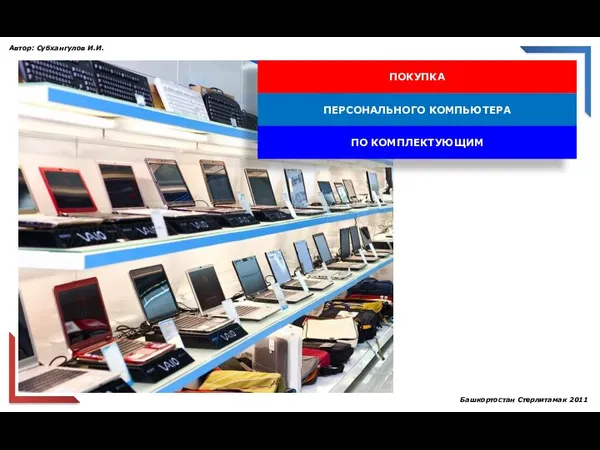 Презентация "Покупка ПК по комплектующим" - скачать презентации по Информатике
Презентация "Покупка ПК по комплектующим" - скачать презентации по Информатике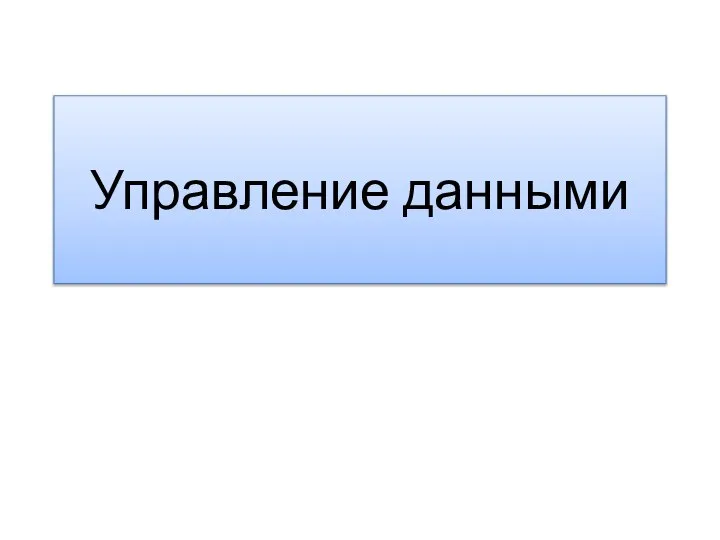 Управление данными
Управление данными Использование программ в режиме удаленного пользования
Использование программ в режиме удаленного пользования Презентация "Кодирование информации с помощью знаковых систем" - скачать презентации по Информатике
Презентация "Кодирование информации с помощью знаковых систем" - скачать презентации по Информатике